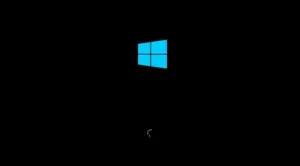Sie möchten einen USB-Stick bootfähig machen, ohne zusätzliche Software zu installieren? Mit den Windows-eigenen Bordmitteln ist das kinderleicht! In dieser ausführlichen Anleitung zeige ich Ihnen, wie Sie mit Diskpart und der Eingabeaufforderung in wenigen Minuten einen bootfähigen USB-Stick erstellen – ganz ohne Tools wie Rufus oder das Media Creation Tool.
Warum einen USB-Stick bootfähig machen mit Bordmitteln?
Ein bootfähiger USB-Stick ist heute unverzichtbar für jeden Windows-Nutzer. Ob Sie Windows 11, Windows 10 oder eine ältere Version neu installieren möchten, Ihr System reparieren müssen oder ein Backup-Medium benötigen – ein bootfähiger USB-Stick ist die Lösung. Der große Vorteil der Bordmittel-Methode: Sie benötigen keine zusätzliche Software, haben volle Kontrolle über den Prozess und die Methode funktioniert auf jedem Windows-PC.
Was Sie benötigen – Die Voraussetzungen
Bevor wir beginnen, stellen Sie sicher, dass Sie folgende Dinge bereithalten:
- USB-Stick mit mindestens 8 GB Speicherplatz (für Windows 10/11 64-Bit)
- Windows-PC mit Administratorrechten (Windows 7, 8, 10 oder 11)
- Windows ISO-Datei oder Installations-DVD
- Etwa 10-15 Minuten Zeit
Schritt-für-Schritt Anleitung: USB-Stick bootfähig machen mit Diskpart
Wichtiger Hinweis: Alle Daten auf dem USB-Stick werden gelöscht! Sichern Sie wichtige Dateien vorher an einem anderen Ort.
Schritt 1: Eingabeaufforderung als Administrator öffnen
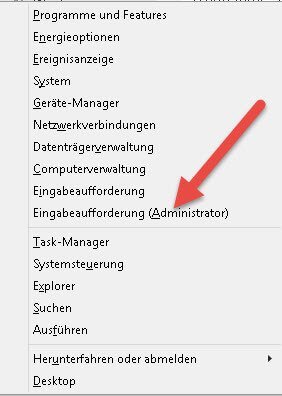
Drücken Sie die Tastenkombination Windows + X und wählen Sie „Windows Terminal (Administrator)“ oder „Eingabeaufforderung (Administrator)„. Bei älteren Windows-Versionen können Sie auch Windows + R drücken, „cmd“ eingeben und dann Strg + Umschalt + Enter drücken.
Schritt 2: Diskpart starten
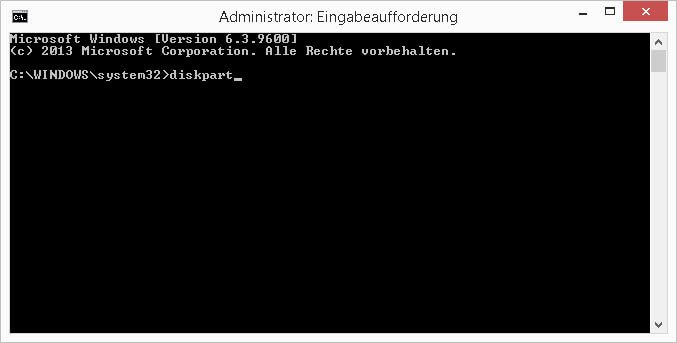
Geben Sie folgenden Befehl ein und drücken Sie Enter:diskpart
Sie sehen nun „DISKPART>“ in der Eingabezeile. Das bedeutet, dass das Diskpart-Tool erfolgreich gestartet wurde.
Schritt 3: USB-Stick identifizieren

Geben Sie diesen Befehl ein, um alle verfügbaren Datenträger anzuzeigen:
list disk
Tipp: Erkennen Sie Ihren USB-Stick an der Größe. Ein 8 GB Stick wird als etwa 7,5 GB angezeigt, ein 16 GB Stick als etwa 14,9 GB. Merken Sie sich die Nummer (z.B. „Disk 2“).
Schritt 4: USB-Stick auswählen

Wählen Sie Ihren USB-Stick aus (ersetzen Sie die 2 durch Ihre Disk-Nummer):
select disk 2
Achtung: Wählen Sie unbedingt den richtigen Datenträger! Bei falscher Auswahl können wichtige Daten verloren gehen.
Schritt 5: USB-Stick bereinigen
Löschen Sie alle Partitionen und Daten auf dem USB-Stick:
clean
Dieser Befehl entfernt alle Partitionsinformationen vom USB-Stick.
Schritt 6: Primäre Partition erstellen
Erstellen Sie eine neue primäre Partition:
create partition primary
Schritt 7: Partition auswählen
Wählen Sie die neu erstellte Partition aus:
select partition 1
Schritt 8: Partition aktiv setzen
Markieren Sie die Partition als aktiv (bootfähig):
active
Schritt 9: USB-Stick formatieren
Formatieren Sie den USB-Stick im FAT32-Format für maximale Kompatibilität:
format fs=fat32 quick
Hinweis für UEFI-Systeme: FAT32 ist für UEFI-Boot erforderlich. Für ältere BIOS-Systeme können Sie auch NTFS verwenden mit format fs=ntfs quick.
Schritt 10: Laufwerksbuchstaben zuweisen
Weisen Sie dem USB-Stick einen Laufwerksbuchstaben zu:
assign
Windows weist automatisch den nächsten freien Buchstaben zu (z.B. E: oder F:).
Schritt 11: Diskpart beenden
Verlassen Sie Diskpart:
exit
Und schließen Sie die Eingabeaufforderung:
exit
Schritt 12: Windows-Dateien kopieren
Jetzt müssen Sie nur noch die Windows-Installationsdateien auf den USB-Stick kopieren:
Option A – Von einer ISO-Datei:
- Klicken Sie mit der rechten Maustaste auf die ISO-Datei
- Wählen Sie „Bereitstellen“ oder „Mount“
- Kopieren Sie alle Dateien vom virtuellen Laufwerk auf Ihren USB-Stick
Option B – Von einer DVD:
- Legen Sie die Windows-DVD ein
- Öffnen Sie den Windows Explorer
- Kopieren Sie alle Dateien von der DVD auf den USB-Stick
Option C – Mit der Eingabeaufforderung:
xcopy D:\*.* E:\*.* /S /E /F(D: = DVD/ISO-Laufwerk, E: = USB-Stick)
Alternative Methode: PowerShell verwenden
Für Windows 10 und 11 Nutzer gibt es eine moderne Alternative mit PowerShell:
- Öffnen Sie PowerShell als Administrator
- Führen Sie folgende Befehle aus:
powershell
# USB-Stick vorbereiten
$disk = Get-Disk | Where-Object {$_.Size -lt 64GB -and $_.Size -gt 4GB}
Clear-Disk -Number $disk.Number -RemoveData -Confirm:$false
New-Partition -DiskNumber $disk.Number -UseMaximumSize -AssignDriveLetter -IsActive
Format-Volume -DriveLetter (Get-Partition -DiskNumber $disk.Number).DriveLetter -FileSystem FAT32 -NewFileSystemLabel "WINDOWS"Häufige Probleme und deren Lösungen
Problem 1: „Zugriff verweigert“ Fehler
Lösung: Stellen Sie sicher, dass Sie die Eingabeaufforderung als Administrator ausführen. Klicken Sie mit der rechten Maustaste und wählen Sie „Als Administrator ausführen“.
Problem 2: USB-Stick wird nicht in der Liste angezeigt
Lösung:
- Prüfen Sie, ob der USB-Stick richtig eingesteckt ist
- Versuchen Sie einen anderen USB-Port
- Öffnen Sie die Datenträgerverwaltung (diskmgmt.msc) und prüfen Sie, ob der Stick dort sichtbar ist
Problem 3: Formatierung schlägt fehl
Lösung:
- Verwenden Sie den Befehl
clean allstatt nurclean(dauert länger, aber gründlicher) - Prüfen Sie, ob der USB-Stick schreibgeschützt ist
- Testen Sie einen anderen USB-Stick
Problem 4: PC bootet nicht vom USB-Stick
Lösung:
- Ändern Sie die Boot-Reihenfolge im BIOS/UEFI
- Deaktivieren Sie Secure Boot bei Windows 11
- Prüfen Sie, ob der USB-Port bootfähig ist (USB 2.0 ist oft kompatibler)
Problem 5: „Die Datei ist zu groß“ beim Kopieren
Lösung: Bei FAT32 beträgt die maximale Dateigröße 4 GB. Wenn Ihre install.wim größer ist:
- Verwenden Sie NTFS statt FAT32 (nur für BIOS-Systeme)
- Oder splitten Sie die install.wim mit DISM
Tipps für verschiedene Windows-Versionen
Windows 11 bootfähiger USB-Stick
Windows 11 erfordert UEFI-Boot und TPM 2.0. Verwenden Sie immer FAT32 als Dateisystem und stellen Sie sicher, dass Ihr System die Mindestanforderungen erfüllt.
Windows 10 bootfähiger USB-Stick
Windows 10 ist flexibler und funktioniert sowohl mit UEFI als auch Legacy-BIOS. FAT32 wird für maximale Kompatibilität empfohlen.
Windows 7 und 8 bootfähiger USB-Stick
Ältere Windows-Versionen funktionieren am besten mit NTFS und Legacy-BIOS-Boot. Verwenden Sie format fs=ntfs quick statt FAT32.
Vergleich: Bordmittel vs. Tools
| Kriterium | Diskpart (Bordmittel) | Media Creation Tool | Rufus |
|---|---|---|---|
| Installation erforderlich | Nein | Ja | Ja |
| Kontrolle über Prozess | Vollständig | Eingeschränkt | Mittel |
| Geschwindigkeit | Schnell | Mittel | Sehr schnell |
| Fehleranfälligkeit | Mittel | Gering | Gering |
| Flexibilität | Hoch | Gering | Hoch |
Häufig gestellte Fragen (FAQ)
Kann ich einen USB-Stick für mehrere Windows-Versionen bootfähig machen?
Ja, das ist möglich. Sie können mehrere Windows-Versionen auf einem USB-Stick unterbringen, benötigen dafür aber spezielle Tools wie YUMI oder Ventoy.
Funktioniert die Methode auch mit Linux?
Die Grundprinzipien sind gleich, aber für Linux empfiehlt sich eher das Tool „dd“ unter Linux oder Rufus unter Windows.
Wie groß muss der USB-Stick mindestens sein?
Windows 11/10 64-Bit: mindestens 8 GB
Windows 11/10 32-Bit: mindestens 4 GB
Windows 7/8: mindestens 4 G
Kann ich den bootfähigen USB-Stick wieder normal nutzen?
Ja, formatieren Sie ihn einfach über die Windows-Datenträgerverwaltung oder mit dem Befehl format fs=fat32 quick in Diskpart.
Warum bootet mein alter PC nicht vom USB-Stick?
Ältere PCs unterstützen möglicherweise kein USB-Boot. Prüfen Sie die BIOS-Einstellungen oder verwenden Sie eine Boot-CD als Alternative.
Ist die Diskpart-Methode sicher?
Ja, wenn Sie die Anweisungen genau befolgen. Wählen Sie immer sorgfältig den richtigen Datenträger aus, um Datenverlust zu vermeiden.
Kann ich die Methode auch für andere bootfähige Medien verwenden?
Ja, die Methode funktioniert auch für SD-Karten, externe Festplatten und andere USB-Speichermedien.
Erweiterte Diskpart-Befehle für Profis
Für fortgeschrittene Nutzer hier einige zusätzliche nützliche Diskpart-Befehle:
list partition # Zeigt alle Partitionen des gewählten Datenträgers
detail disk # Zeigt detaillierte Informationen zum Datenträger
convert gpt # Konvertiert zu GPT (für UEFI)
convert mbr # Konvertiert zu MBR (für BIOS)
shrink desired=1000 # Verkleinert Partition um 1000 MB
extend size=1000 # Erweitert Partition um 1000 MB
Sicherheitshinweise
- Backup erstellen: Sichern Sie immer wichtige Daten, bevor Sie mit Diskpart arbeiten
- Richtigen Datenträger wählen: Überprüfen Sie zweimal die Disk-Nummer
- Virenscanner deaktivieren: Manche Virenscanner können den Prozess stören
- Original-Windows verwenden: Laden Sie ISOs nur von microsoft.com herunter
Vorteile der Bordmittel-Methode
Die Verwendung von Windows-Bordmitteln zum Erstellen bootfähiger USB-Sticks bietet mehrere Vorteile:
- Keine zusätzliche Software nötig – Alles ist bereits in Windows integriert
- Volle Kontrolle – Sie sehen genau, was passiert
- Immer verfügbar – Funktioniert auf jedem Windows-PC
- Lerneffekt – Sie verstehen besser, wie Boot-Medien funktionieren
- Kostenlos – Keine Lizenzgebühren oder Werbeeinblendungen
Wann Sie doch besser Tools verwenden sollten
In manchen Situationen sind Tools wie Rufus oder das Media Creation Tool die bessere Wahl:
- Wenn Sie unsicher im Umgang mit der Kommandozeile sind
- Bei der Erstellung mehrerer USB-Sticks
- Für spezielle Anforderungen (z.B. Persistent Linux)
- Wenn Sie Windows direkt herunterladen möchten
Achten Sie bitte, dass die Bootreihenfolge an euren Computer auf USB einstellt ist
Fazit
Das Erstellen eines bootfähigen USB-Sticks mit Windows-Bordmitteln ist einfacher als gedacht. Mit Diskpart haben Sie ein mächtiges Werkzeug zur Hand, das auf jedem Windows-PC verfügbar ist. Die hier gezeigte Methode funktioniert zuverlässig für alle Windows-Versionen und gibt Ihnen volle Kontrolle über den Prozess.
Befolgen Sie einfach unsere Schritt-für-Schritt-Anleitung, und Sie haben in wenigen Minuten einen funktionsfähigen bootfähigen USB-Stick erstellt – ganz ohne zusätzliche Software!
| # | Vorschau | Produkt | Bewertung | Preis | |
|---|---|---|---|---|---|
| 1 |
|
Microsoft Windows 11 Home | 1 Gerät | 1 Benutzer | PC... | 121,69 EUR | Bei Amazon kaufen | |
| 2 |
|
Microsoft Windows 11 Pro | 1 Gerät | 1 Benutzer | PC... | 151,12 EUR | Bei Amazon kaufen | |
| 3 |
|
Microsoft 365 Family | 1 Jahr | bis zu 6 Personen | Office Apps... | 104,90 EUR | Bei Amazon kaufen |

![Side-by-Side Konfiguration ungültig: Fehlerbehebung [2026] Side-by-Side Konfiguration ungültig Fehlermeldung in Windows 11](https://www.windowspower.de/wp-content/uploads/2022/12/fehler-side-by-side-konfiguration-ungueltig-300x196.jpg)
![Ashampoo WinOptimizer Gratis-Download der Vollversion [2026] Ashampoo WinOptimizer 2026 kostenlos herunterladen - Benutzeroberfläche der Tuning-Software](https://www.windowspower.de/wp-content/uploads/2026/01/ashampoo-winoptimizer-gratis-300x197.webp)